【キングソフトWPS Officeレビュー】代わりになるの?実際に使った感想と互換の比較|購入のポイントと購入方法
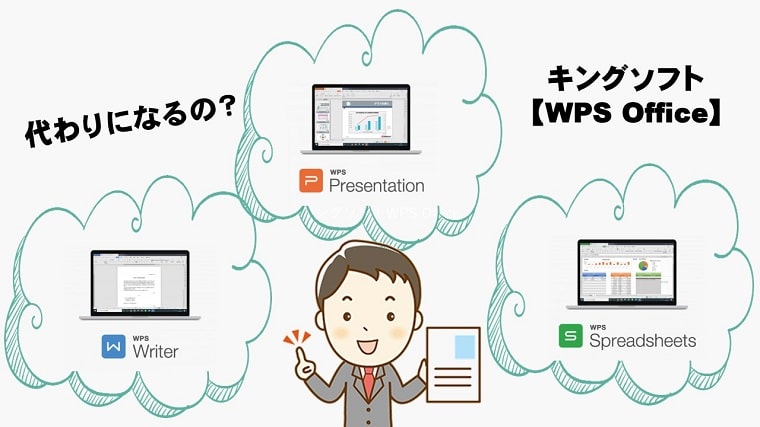
キングソフトWPS OfficeとMicrosoft Office の違いについて。そしてWPS Officeを実際に使った感想と互換の比較、購入のポイントと購入方法についてをお伝えしています。
家電量販店などで新品のパソコンを購入すると、一般的に最初からマイクロソフトオフィス(ワード・エクセル・パワーポイントなど)が搭載されていることがほとんどです。
ですが、パソコンにマイクロソフトオフィスが入っていない場合もあります。
- 「新品だが安いパソコンを購入した」
- 「インターネット等でオフィスなしのパソコンを購入した」
- 「中古でパソコンを購入した」
理由は様々かと思いますが、最初は必要なかったけど、あとから必要になることもありますよね。
とはいえ、いざ純正のオフィスソフトを購入するとなるとわりと高い金額・・・ということで、安いオフィスソフトを検討する方も多いのではないでしょうか。
そこで、安いオフィスソフトの代表ともいえるキングソフトのWPS Officeというオフィス互換ソフトについて解説していきます。
- キングソフトのWPS Officeとはと、「互換ソフト」の意味について
- WPS Office と Microsoft Office の違い
- キングソフトWPS Officeを実際に使った感想と互換比較
- WPS Officeはこんな人におすすめな人と、おすすめではない人
- WPS Office のパッケージ版とダウンロード版の購入のポイントと購入方法
キングソフトのWPS Officeとは
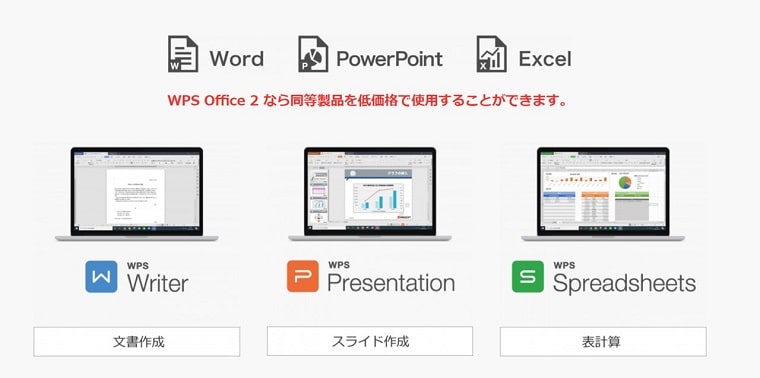
キングソフトの「WPS Office(ダブルピーエスオフィス)」とは、キングソフト社が開発した、Microsoft Office(ワード・エクセル・パワーポイント)の互換ソフトです。
マイクロソフトのOfficeソフトと同等製品を、低価格で使用することができます。
以前は「KINGSOFT Office(キングソフトオフィス)」でしたが、現在は「WPS Office」という世界共通のブランド名になりました。
2020年6月にメジャーアップデートが行われ、現在は「WPS Office 2」となっています。
そもそも「互換ソフト」ってどういう意味?
互換ソフトとは、置き換えても同様に動作させることができる性質のソフトです。
ここでいう互換ソフトとは、Microsoft Officeで作った書類等を、WPS Officeで開いて編集することができるという意味になります。もちろん、その逆もできます。
WPS Officeって中国のソフトって聞いたことあるけど大丈夫?
これはわたし自身も聞かれたことがあるのですが、中国のソフトというだけで不安に感じる方もいるようです。
「WPS Office」の開発元は中国ですが、日本国内で流通している「WPS Office」は日本国内で日本語化を行い販売管理していて、製品のサポートもすべて日本で行っています。
何事も絶対に大丈夫とは言えないのかもしれませんが、安心して使っても大丈夫ではないかと思います。
 ちあき
ちあきちなみに、わたし自身も使用しています。
パソコンによってはWPS Officeが標準搭載されている場合もある
Microsoft Officeが入っていないパソコンには、キングソフトのWPS Office(正規版)が標準搭載されている場合も多くあります。
- 新品だが性能のわりに安いパソコンで「Office搭載」などと記載があるもの
- 一例ですが、「企業で使わなくなったパソコンを安価で譲ります」のように、中古で安く入手できるもの
いずれにしても、販売価格が安いのに「Office搭載」と記載があるものはキングソフトのWPS Officeが入っている場合が多いです。
WPS Office と Microsoft Office の違い
WPS Office と Microsoft Office の一番の大きな違いは価格面といえます。
次に、見た目の違いがあげられます。
そこで以下より、「価格の違い」と「見た目の違い」を解説していきます。
価格の違いを比較
WPS Officeの最大の魅力は、なんといっても価格の安さだと思っています。
【文書作成・表計算】ができるソフトの価格
| WPS Office (Writer・Spreadsheets※VBAは使えません) | 4,190円(公式) |
| Microsoft Office (Word・Excel・Outlook) | 約32,000円 |
※Writer(文書作成)・Spreadsheets(表計算)
【文書作成・表計算・スライド作成】ができるソフトの価格
| WPS Office (Writer・Spreadsheets・Presentation) | 5,690円(公式) |
| Microsoft Office (Word・Excel・PowerPoint・Outlook) | 約38,000円 |
※Writer(文書作成)・Spreadsheets(表計算)・Presentation(スライド作成)
比較してもらうと分かるように、圧倒的な安さですよね。
わたしの場合は、文書作成・表計算・スライド作成ができる「WPS Office 2 Standard Edition」を購入しました。
スライド作成は必要ない、文書作成と表計算ソフトだけあればいいという方は、「Personal Edition」の方で十分だと思います。
ここで比較しているWPS Officeの表計算ソフトでは、マクロには対応していません。
マクロ対応のWPS Officeもあり、価格は7,000円~10,000円になります。
ただし、一番高い10,000円程度のソフトを購入したとしても、Microsoftエクセルのすべての機能に対応していないので注意が必要です。
そのため、VBA機能を使いたい方にはおすすめできません。
見た目の違いを比較
使い方は同じようなものですが、リボンの表示が少し違います。
Microsoft Officeの方は、リボンの中がグループ分けされていて、さらにグループに対してのダイアログボックスが用意されていることで細かい設定をすることができます。
対してWPS Officeの方は、グループ分けやダイアログボックスが用意されていないため、細かい設定をすることはできません。
「Writer」と「Word」との見た目の違い
Writer
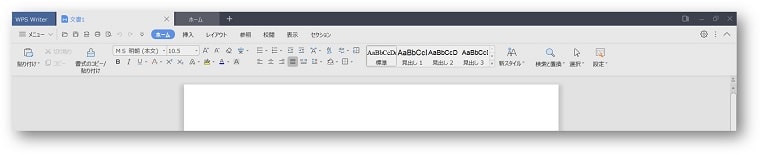
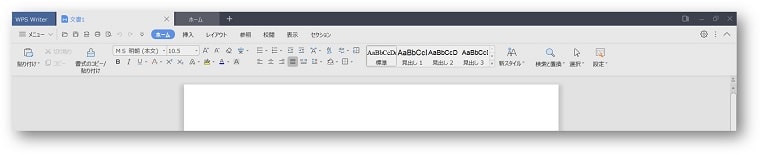
Word


「Spreadsheets」と「Excel」との見た目の違い
Spreadsheets
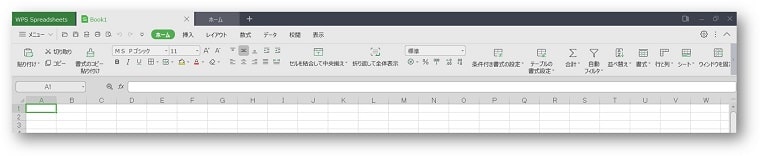
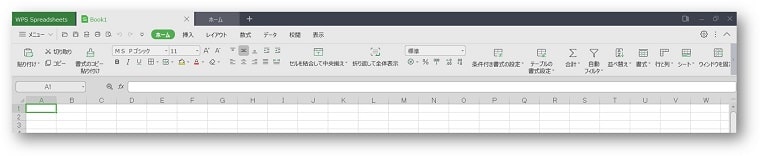
Excel
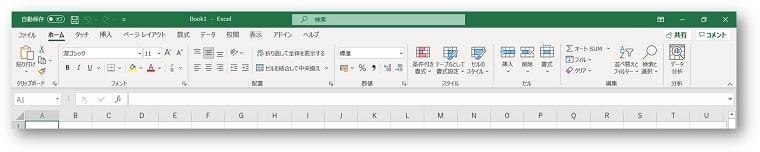
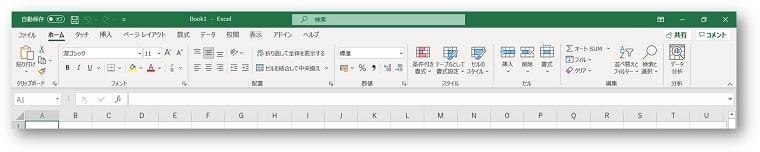
「Presentation」と「PowerPoint」との見た目の違い
Presentation
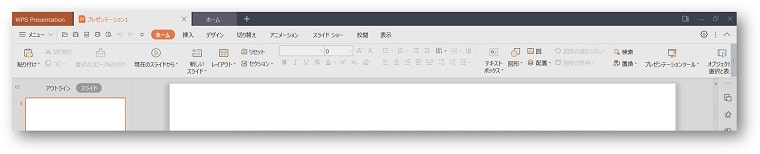
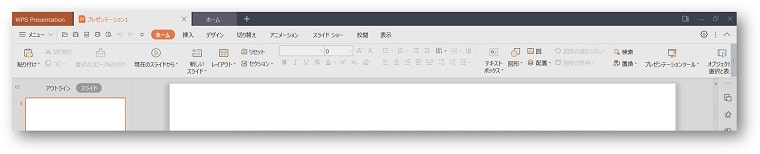
PowerPoint
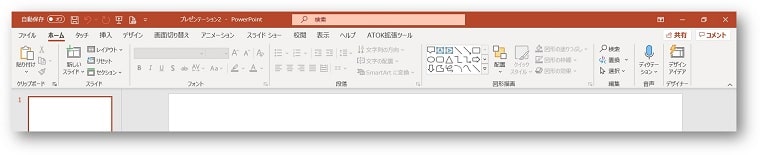
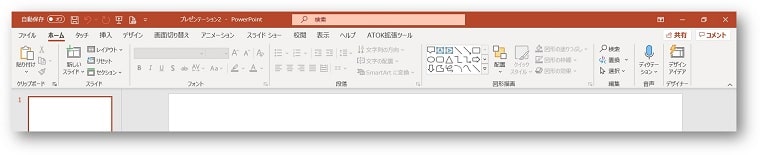



ぱっと見でも分かるように、キングソフトのWPS Officeの方は、とてもシンプルな作りになっています。
キングソフトWPS Officeを実際に使った感想と互換比較
前述でもお伝えしていますが、わたしの場合は、文書作成・表計算・スライド作成ができる「WPS Office 2 Standard Edition」を利用しています。
実際に使ってみると、Microsoft Officeに慣れているわたしにとっては、若干の使いにくさは感じます。
そしてMicrosoft Officeと比べてしまうと、細かなところではありますが、微妙にできないことなども確かにあります。
以下、例として気になった点を表記しています。
| Writer (文書作成) | 例えば、WPSの文書作成ソフトでは均等割り付けがWordのようにはできません。 文書作成ではよく使う画像挿入でも、クリップアートなら利用できますが、オンライン画像はありません。 |
|---|---|
| Spreadsheets (表計算) | マクロ対応のWPSソフトであっても、マイクロソフトのエクセルほどの機能はありません。 関数の数もエクセルほど多くはありません。 (とはいえ、機能としては十分対応できるだけの数はありますので、わたし個人としては困ることはありません。) |
| Presentation (スライド作成) | スライド作成に関しては機能が少なくて困るほどではないですが、印刷面では少し機能が少ないような感じがします。 スライド作成ではよく使う画像挿入でも、クリップアートなら利用できますが、オンライン画像はありません。 |
気になったところは大体こんな感じです。
とはいえ、一番肝心の互換性の面ではまったく問題なく感じました。
わたし個人としては、ソフト自体の金額が安いのでこのくらいのことは問題視していないのですが、もしも製品に不安を感じる方や、少し試してみたい場合は、30日間の無料体験版を試すことがおすすめです。
「Writer」と「Word」との互換比較
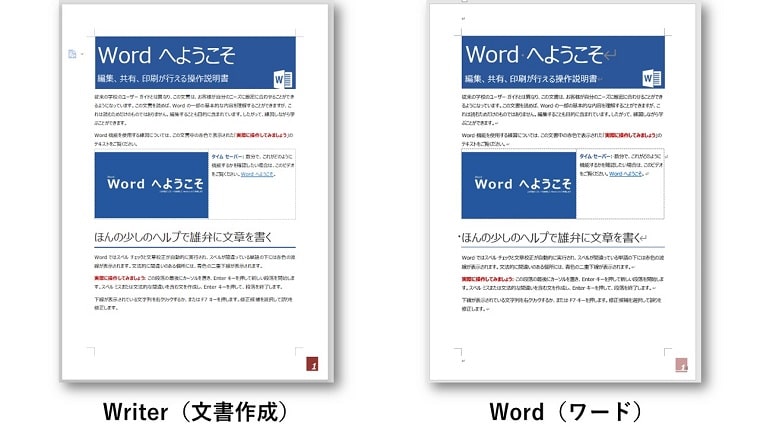
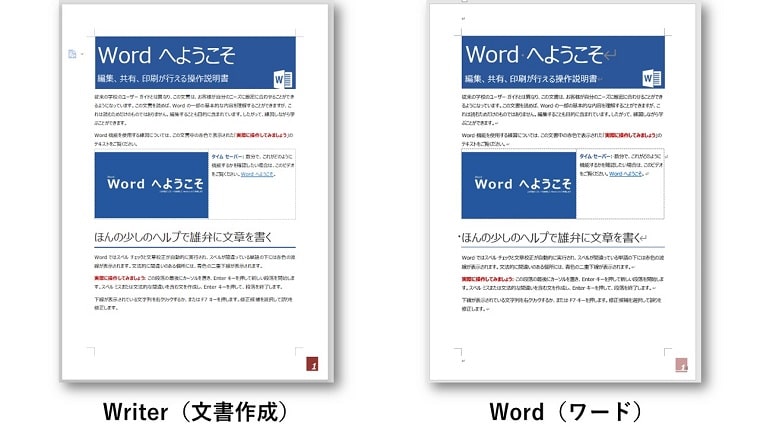
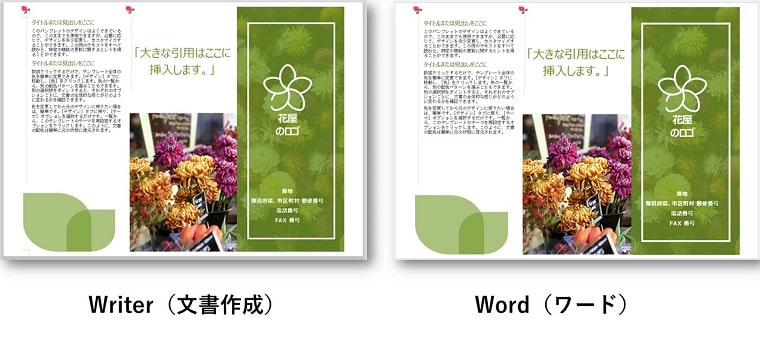
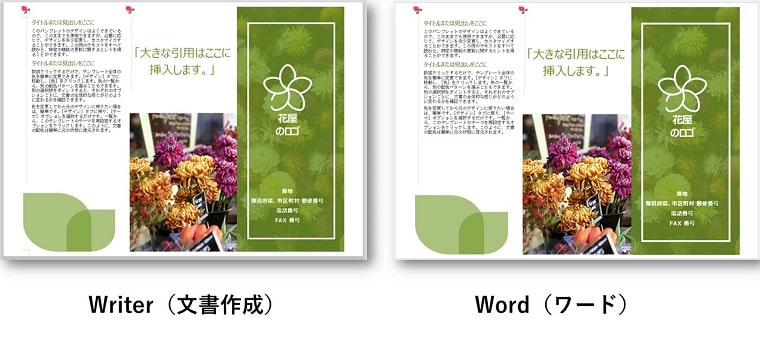
「Spreadsheets」と「Excel」との互換性
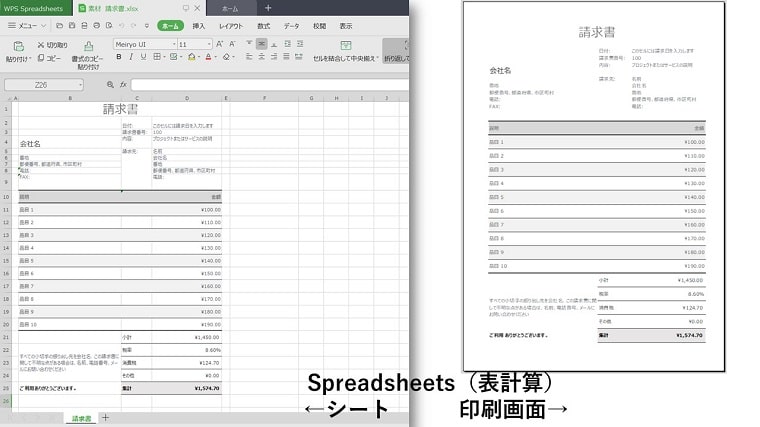
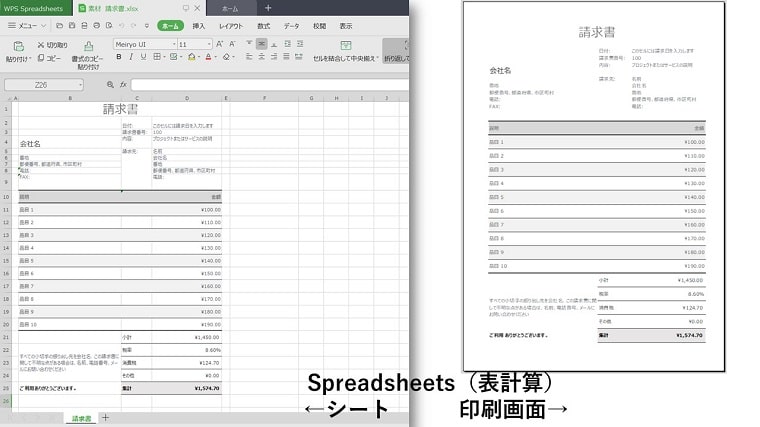
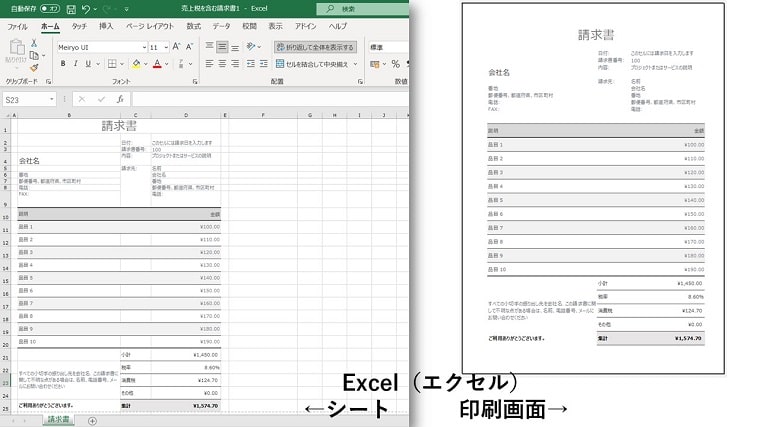
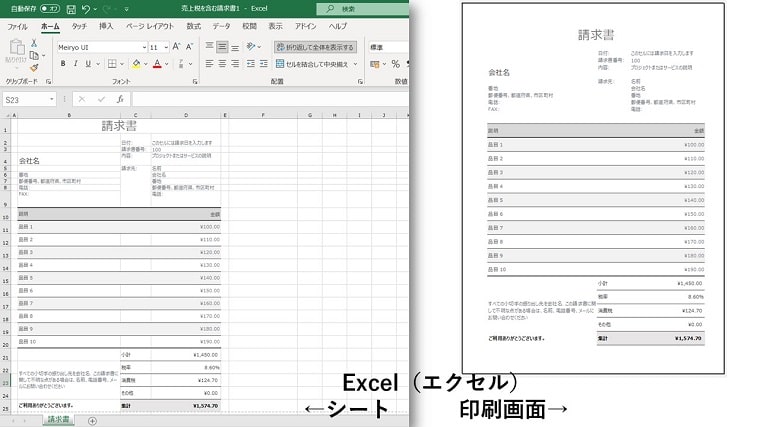
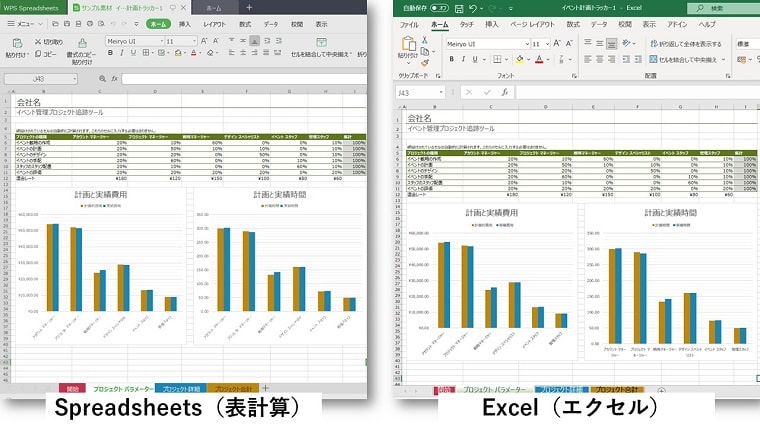
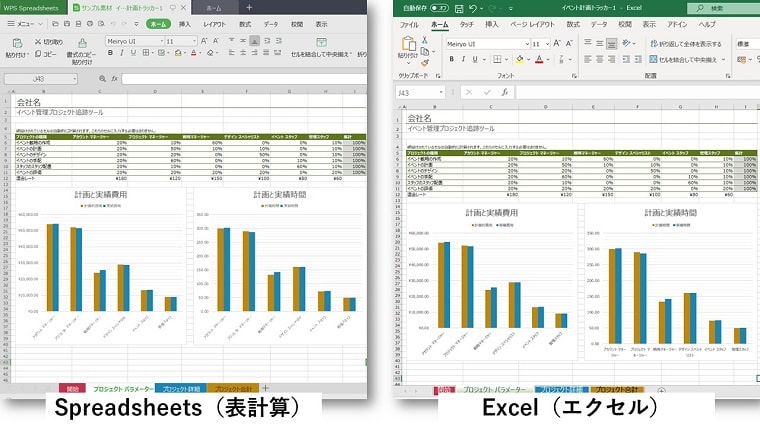
「Presentation」と「PowerPoint」との互換比較
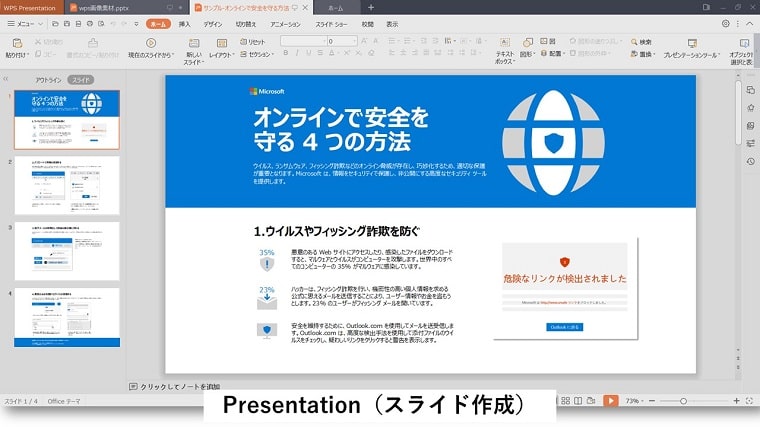
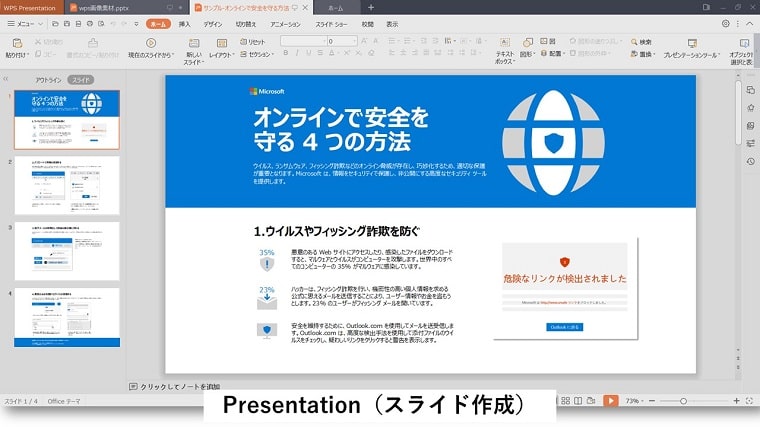
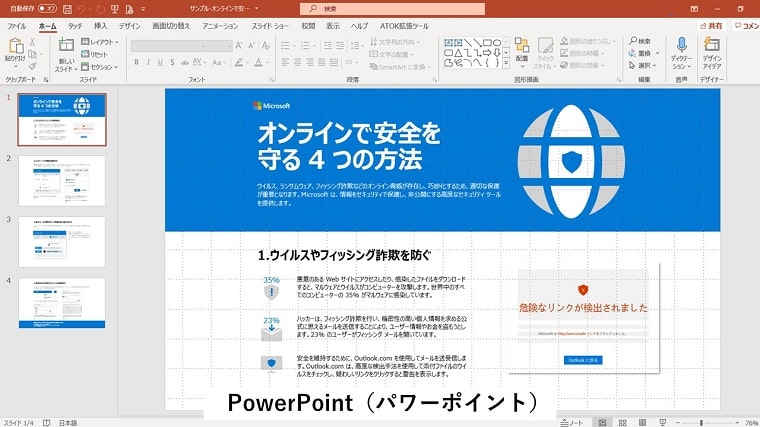
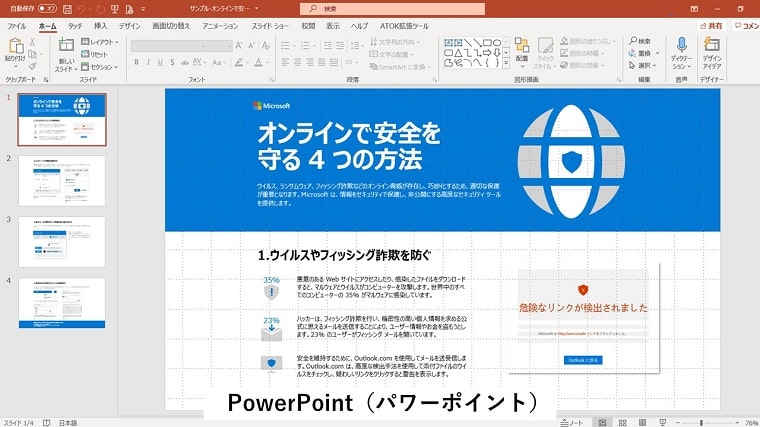
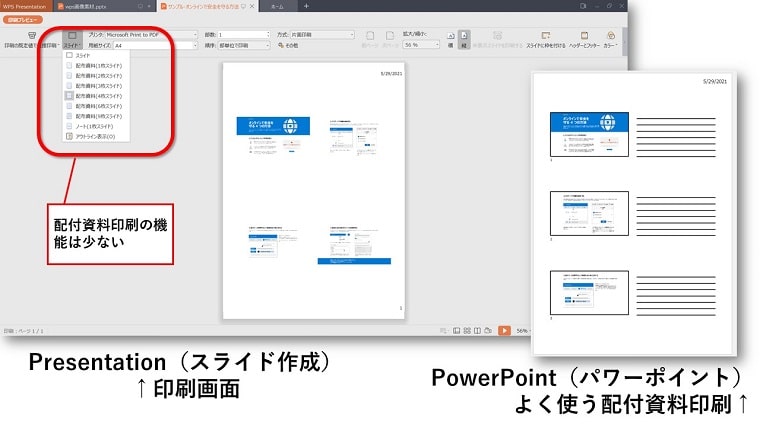
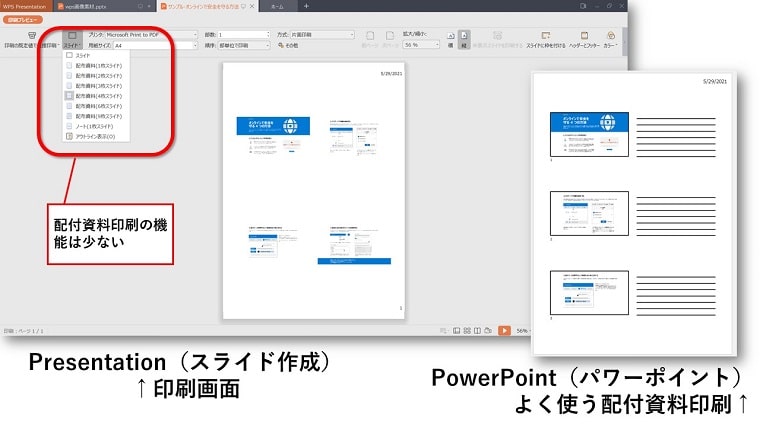



機能面で足りないところはありますが、互換の面では、このように大きくレイアウトが崩れてしまうといったことはなく、不自由さは感じません。
どんな人ならWPS Officeでも大丈夫?
実際にWPS Officeを購入する場合、どのような人におすすめできて、どのような人はやめた方がいいのかということを解説していきます。
WPS Officeはこんな人におすすめ!
WPS Officeは、以下のような人におすすめできます。
- Officeソフトに高いお金はかけたくない
- Officeソフトはなんでもいいけど、とりあえずオフラインでOfficeソフトを使えるようにしたい
- 学校資料や町内会資料など、おもに仕事以外の作業で使うことが多い
- 表計算ソフトに、マクロを必要としていない
- 職場ではMicrosoft OfficeのWordやExcelで作業をしているが、自宅では少し使えればいい
- もともと、ワードやエクセルなどのofficeソフト自体が使いこなせていなかった
- 自営業などで仕事で使う場合でも、ダイアログボックスを使うような細かな作業を必要としていない
- 自営業などで仕事で使う場合でも、大きな企業との取引などはない
全体的に言えるのは、「とりあえず使えればいい」という人にはかなりおすすめです。
WPS Officeをおすすめできない人
WPS Officeは、以下のような人におすすめできません。
- ワードやエクセルなどのofficeソフトと同じような操作ができないと困る
- 表計算ソフトに、マクロ機能が必要
- スライド作成ソフトで資料を印刷して配る機会が多い
- 互換ソフトが本当に大丈夫なのか、いまいち信用できない
- 値段が安すぎて不安
- ワードやエクセルなど、Officeソフトの資格取得を検討している
- ダイアログボックスを使うような細かい作業が必要
- 大きな企業との取引がある
全体的にいえるのは、「マイクロソフトのワードやエクセルと全く同じようなことができると思っている場合」はおすすめできません。
また、MicrosoftのPowerPointを使い慣れている方にとっては、WPSのpresentationは扱いにくいと思いまのでおすすめできません。
それでも気になる方は、無料体験版をダウンロードして試してみることを強くおすすめします。


WPS Office の購入のポイントと購入方法
WPS Office の購入は、公式ページから購入する方法と、ショッピングサイトから購入する方法があります。
製品にはパッケージ版とダウンロード版がありますが、購入についていは以下の方法を参考にしてください。
WPS Office のパッケージ版購入のポイントと購入方法
パッケージ版の購入を検討している場合は、アマゾンなどのショッピングサイトから購入する方がお得なのでおすすめです。
【文書作成・表計算】ができるソフト
【文書作成・表計算・スライド作成】ができるソフト
WPS Office のダウンロード版購入のポイントと購入方法
ダウンロード版の購入は公式ページからの購入がおすすめ。
ショッピングサイトでもダウンロード版が用意されている場合がありますが、信用性に欠ける場合があるので、心配するくらいなら公式サイトでの購入の方が安心できます。
公式サイトを開き、「オンライン購入」ボタンをクリックすると購入ページに移動します。
購入をしなくても内容を確認することができます。
購入を検討する場合は、土日限定セールで10%~20%安く購入することができる場合があるので狙い目ですよ!


まとめ
キングソフトWPS OfficeとMicrosoft Office の違いについて。そしてWPS Officeを実際に使った感想と互換の比較、購入のポイントと購入方法についてをお伝えしてきました。
わたしの場合は2台パソコンを所有していて、1台は本格的な仕事として使用。
2台目は持ち運びに便利なサブ機のような使い方をしています。
仕事として使うOfficeはマイクロソフトを使用していますが、サブ機として使用しているパソコンの方はキングソフトを使用しています。
購入には検討がいるとは思いますが、購入を考えている方の参考になれば幸いです。



